Selecting a copy layout – Epson RX620 User Manual
Page 13
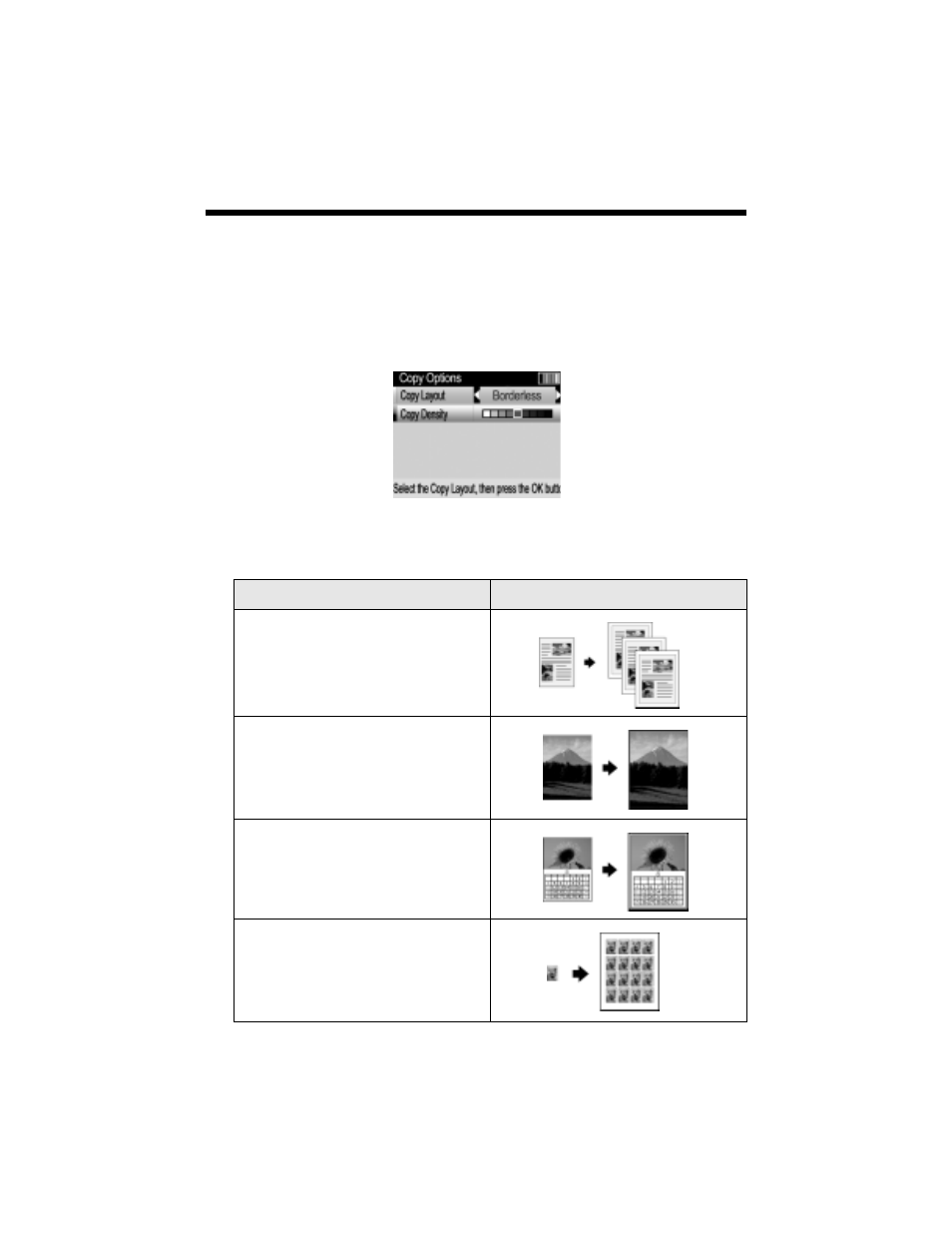
Selecting a Copy Layout
13
Selecting a Copy Layout
Whether you’re copying a newspaper clipping or a photograph, your RX620 lets
you print your copies using a variety of layouts.
1. After pressing the
Copy
button, press the
Copy Options
button. You see this
screen:
2. Use the u, d, l, and r buttons to choose one of these layout options, then
press
OK
.
Copy Layout setting
Result
Copy w/Borders
Copies your original with a standard
0.12-inch (3 mm) margin
Borderless*
Copies your original to the edges of
4 x 6-, 5 x 7-, 8 x 10-inch, or letter-size
paper (your photo is slightly cropped
at the edges)
Small Margins
Copies your original with a
0.06-inch (1.5 mm) border
around the edges
Repeat
Prints a photo multiple times on one
sheet; select 4, 9, or 16 photos per
sheet, or Auto to print a photo as
many times as will fit
- Stylus Pro 7800 (11 pages)
- Stylus Pro 4000 (49 pages)
- Stylus Photo R300 (2 pages)
- Stylus Pro 7000 (147 pages)
- AcuLaser C3000 (316 pages)
- Stylus Pro 7900 (24 pages)
- Stylus Pro 4450 (21 pages)
- 1000 (272 pages)
- T034120 (4 pages)
- T580300 (4 pages)
- 300 (91 pages)
- B 510DN (218 pages)
- B 510DN (190 pages)
- Stylus NX510 (8 pages)
- Stylus Photo RX580 (95 pages)
- T549300 (4 pages)
- B 500DN (168 pages)
- AculaserCX11NF (5 pages)
- 480SXU (24 pages)
- 4500 (317 pages)
- STYLUS RX500 (99 pages)
- 2100 (13 pages)
- Stylus NX215 (2 pages)
- T098320 (4 pages)
- T041020 (4 pages)
- R210 (8 pages)
- All-In-One Stylus Photo RX600 (164 pages)
- 777I (53 pages)
- T033120 (4 pages)
- Stylus CX7000F (8 pages)
- 60 (113 pages)
- T034220 (4 pages)
- WorkForce 40 Series (36 pages)
- T054220 (4 pages)
- Stylus CX3200 (11 pages)
- Stylus CX7800 (18 pages)
- T060220 (4 pages)
- 2500 (180 pages)
- AcuLaser CX11N (32 pages)
- AcuLaser CX11N (4 pages)
- 2000P (16 pages)
- T606600 (4 pages)
- Stylus CX6000 (18 pages)
- FS-4000DN (2 pages)
- MSDS T544700 (4 pages)
